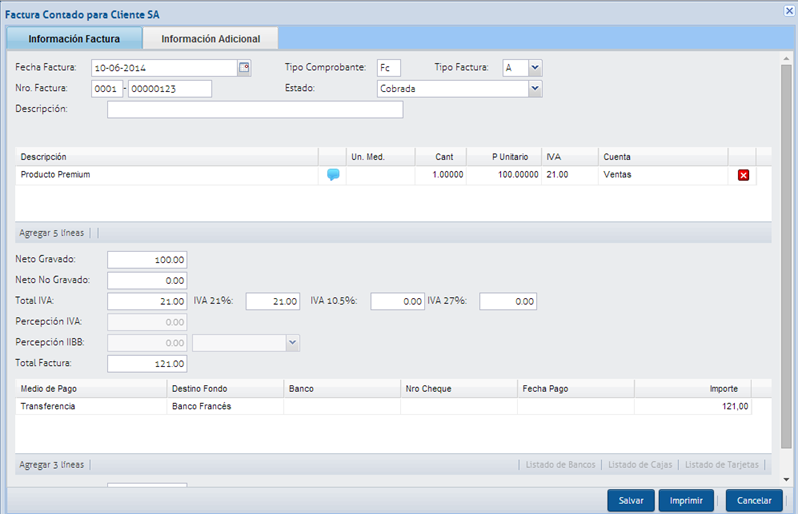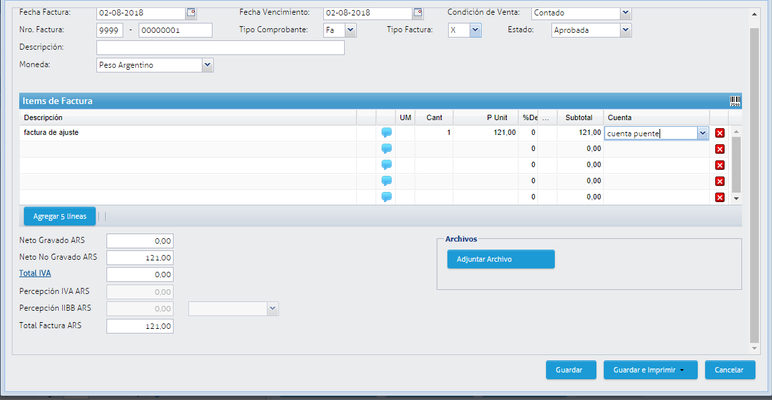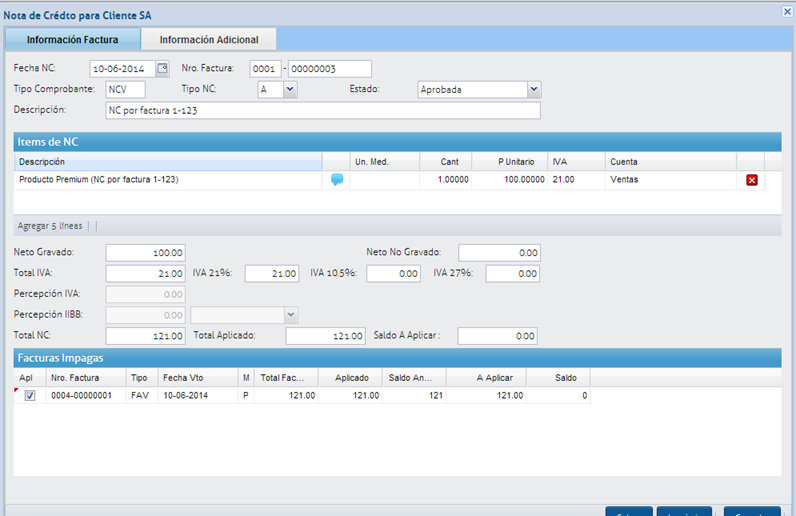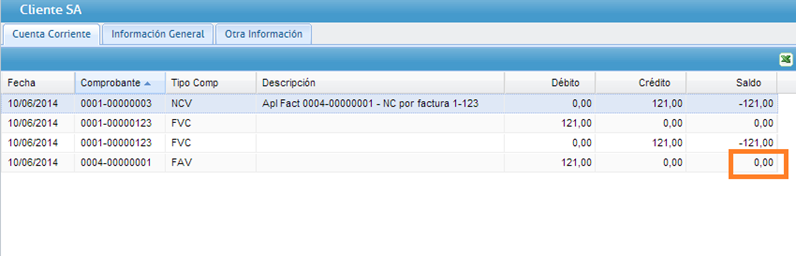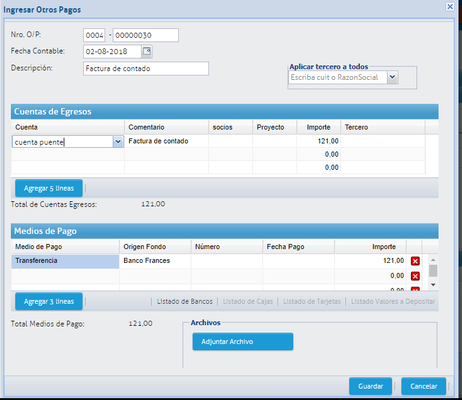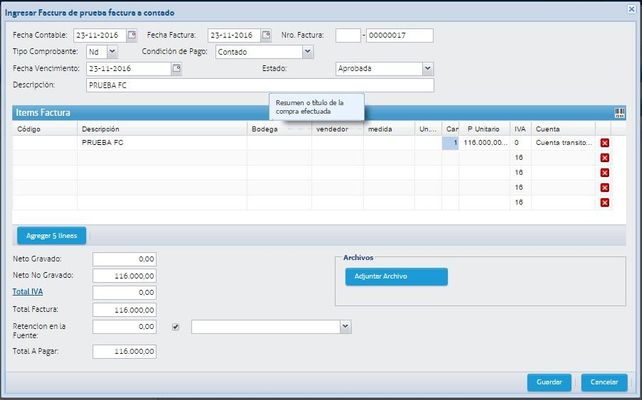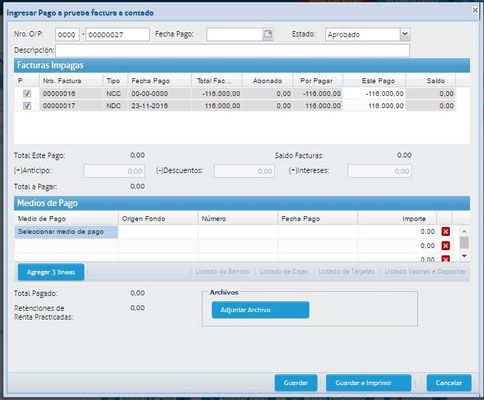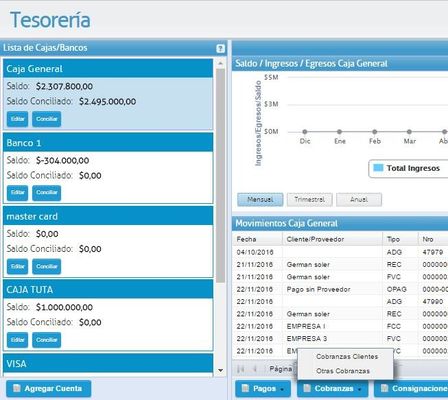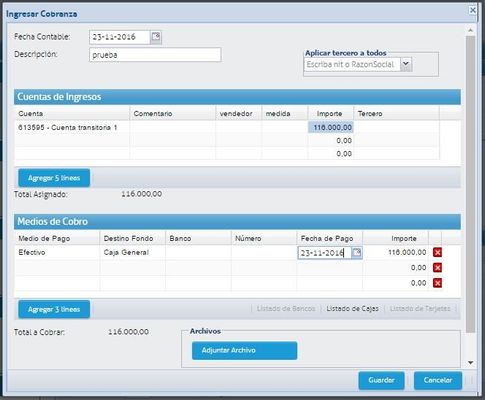...
...
...
...
...
...
...
...
...
...
...
...
...
...
...
...
...
...
...
...
...
...
...
...
...
...
...
...
...
...
...
...
...
...
...
...
...
...
...
...
...
...
...
...
...
...
...
...
...
...
...
...
...
...
...
...
...
...
...
...
...
...
...
...
...
...
...
...
...
...
...
...
...
...
...
...
...
...
...
...
...
...
...
...
...
...
...
...
...
...
...
...
...
...
...
...
...
...
...
...
...
Al registrar una factura contado, se registra el cobro/pago junto con la venta/compra. Entonces, luego no se podrá gestionar el pago o la cobranza mediante una orden de pago o recibo. Tampoco se podrá aplicar a una nota de crédito.
El procedimiento recomendado para efectuar una nota de crédito es el siguiente:
Nota: Si se trata de una factura de Compra o de una factura de Venta no electrónica
Recomendamos que se anule la factura y se vuelva a generar en cuenta corriente. Al ser una factura de un proveedor, al anularla se borra de la cuenta corriente y no figura en el Reporte IVA Compras,
...
Una vez generada la factura en cuenta corriente, se podrá aplicar la NC sin inconvenientes
Si se trata de una factura de Venta Electrónica
Recomendamos que se sigan los siguientes pasos:
1) Generar una factura de ajuste tipo "X" en cuenta corriente, para aplicar la NC, dejar la cuenta corriente en 0 y que luego no figuren ambas en los Reportes como No Pagadas/No Aplicadas. Hacerla sin IVA y seleccionar una cuenta transitoria, que luego pueda ser seleccionada en Otros Pagos, para dar de baja el cobro de la factura contado (que es dinero que nunca ingresó a la cuenta de tesorería). Deberá tener un prefijo diferente del talonario de factura Electrónica, para reconocerla fácilmente (además se puede crear un talonario destinado a estas facturas de ajuste).
2) Generar la NC electrónica con el mismo prefijo de la factura de contado electrónica por el concepto de la factura contado, aclarando en la Descripción que es en concepto de la factura contado. Aplicar en la misma la factura en cuenta corriente.
Se hace la NC después de la factura de ajuste, para poder aplicarla (si es una NC electrónica, una vez generada no la vamos a poder editar para aplicar la factura).
Nota: Si la Nc ya se realizo se debe generar un nuevo recibo y se tilda la factura X y la Nc electrónica y se da en el botón guardar e imprimir.
3) Crear un comprobante de Otros Pagos, seleccionando como Egreso, la misma cuenta a la que se imputó la factura X en cuenta corriente de ajuste , y como Medio de Pago, el usado para la factura contado.
EJEMPLO: |